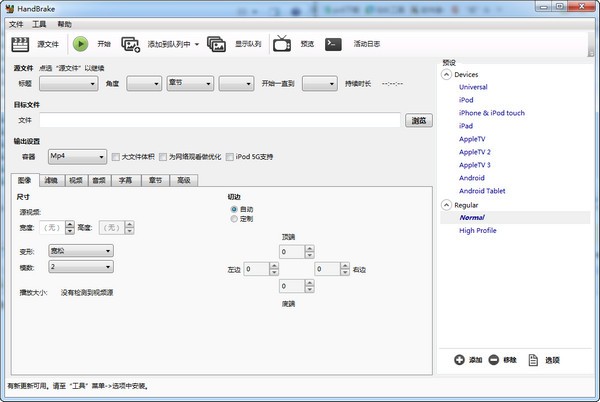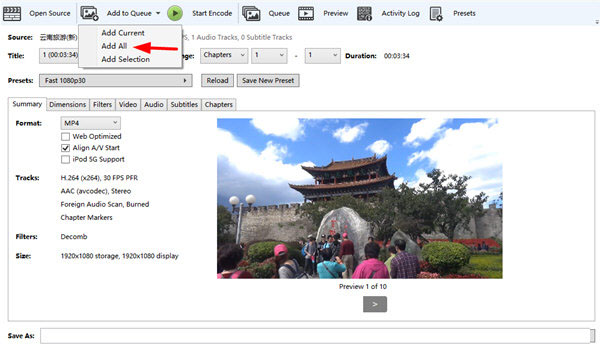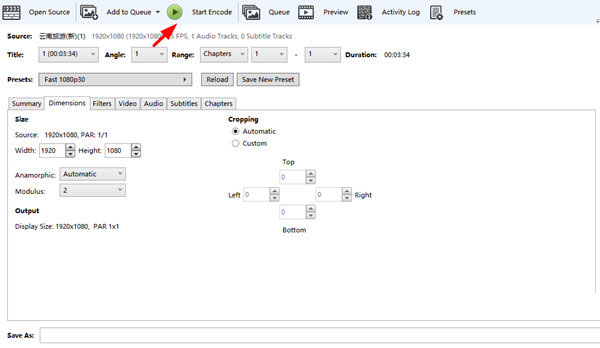Handbrake中文版是一款功能强大且实用视频转换软件,软件支持批量转换视频格式,并自带压缩功能。使用handbrake无需特别技巧便可直接将DVD电影内转换成AVI/MPEG4格式,还有MP4及OGM输出、AAC 及 Vorbis 编码。操作简单,有需要的快来下载吧!
功能介绍
可将DVD影片输出成MP4、AVI、OGM等各种不同的格式,让用户方便在各种不同的播放程序(器)中观看!
HandBrake支持任意类型的 DVD 源,如 VIDEO_TS 文件夹、DVD 映像文件、DVD 等;
可以使用 PAL 或 NTSC 制式;支持 AC-3、LPCM、MPEG 音轨。使用 HandBrake 你可以将 DVD 转换成 MP4、AVI、OGM 等文件格式。
它能转换被加密的(encrypted)DVD,转换时以多任务方式工作,同时让你选择语言,声音及画面质量,转换后的画面大小等。具备 x264 的多线程 H.264 编码和 H.264 Baseline 选项。
内置设备预设,通过选择针对您的设备优化的配置文件,或为标准或高质量转换选择通用配置文件,数秒内即可开始使用HandBrake。
怎么导出MP4格式
1、打开软件,点击软件左上方的【Open Source】按钮,呼出文件添加界面。
2、在新的页面中,点击【File】功能按钮,添加我们想要处理的视频文件。
3、成功添加完视频文件后,选择如图所示位置的【MP4】,然后点击【Start Encode】按钮,即可导出MP4格式文件了。
怎么批量压缩
1、打开软件,点击软件上方的【Add to Queue】按钮,打开视频添加界面。
2、在新的功能弹窗页面中,选择【Add ALL】功能,然后批量添加我们想要压缩的视频文件。
3、成功添加完文件之后,点击【Start Encode】按钮,即可开始批量操作了。
怎样给视频添加编写的字幕
1、打开软件,添加我们想要添加字幕的视频。
2、成功添加文件后,点击如图所示位置的【Subtitles】功能,进入字幕设置页面。
3、最后,点击该页面中的【Import SRT】按钮,即可添加字幕了。
更新说明
新版本包含新的编码器,包括:Intel QuickSync Video、H.265、VP8 和 LibFaac,同时更新了 x264 和 libav 库;改进了过滤器和缩放器;改进了 GUI 界面。